10 способів виправити перегрів iPhone після оновлення iOS 15/14/13/12/11
27 квітня 2022 р. • Подано до: вирішення проблем із мобільними пристроями iOS • Перевірені рішення
Ми самі відчували це лише один раз, але якщо ви шукаєте «перегрів iPhone» або щось подібне, ви отримаєте сотні тисяч звернень. Навіть після оновлення iOS 15 є багато відгуків про проблему перегріву iPhone. На всякий випадок, якщо у вас є сумніви, перегрів вашого iPhone після iOS 13 або iOS 15 НЕ є хорошою річчю, оскільки справедливо сказати: «Крутий комп’ютер – це щасливий комп’ютер». Ви не хочете бачити жодних повідомлень із написом «Flash вимкнено». iPhone має охолонути...» або тупий «iPhone має охолонути, перш ніж ви зможете ним користуватися». Будь ласка, читайте далі, щоб отримати допомогу щодо запобігання та відновлення ситуацій перегріву iPhone.
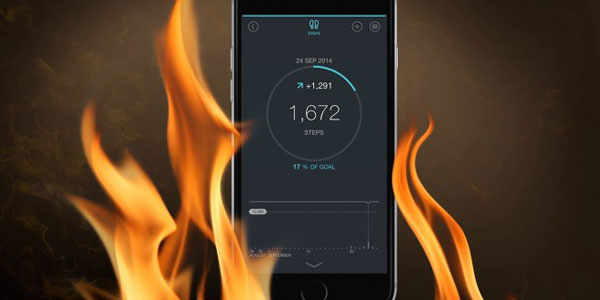
Відеогід
Частина 1. Чому айфони починають перегріватися?
Простіше кажучи, причини можна розділити лише на дві категорії: «зовнішні» і «внутрішні», тобто «зовнішні» та «внутрішні» причини. Давайте трохи більше розглянемо, що це означає, і вони обговорять, що ви можете зробити з цим.
iPhone розрахований на роботу при температурах від 0 до 35 градусів за Цельсієм. Це ідеально підходить для більшості країн Північної півкулі. Однак у країнах навколо екватора середня температура може бути на цій верхній межі. Просто подумайте на мить. Якщо в середньому 35 градусів, це означає, що температура часто повинна бути вище цієї. Така температура може призвести до перегріву і, можливо, причиною будь-яких проблем з перегрівом iPhone.
Як ми говоримо, високі місцеві температури можуть викликати щось, але проблеми також можуть бути внутрішніми. Телефон – це комп’ютер у вашій кишені. Настільні та портативні комп’ютери зазвичай мають різні підходи до підтримки охолодження обладнання, включаючи вентилятор, прикріплений на верхній частині процесора! Навіть у ноутбука є місце всередині, але в нашому телефоні навіть немає рухомих частин всередині. Охолодження телефону — це проблема, яку ви можете зробити ще крутішою, наприклад, запустивши багато програм, які постійно намагаються отримати доступ до даних через 3 або 4G, Wi-Fi, Bluetooth. Різні програми мають високі вимоги до обчислювальної потужності цього комп’ютера у вашій кишені, і ми розглянемо це докладніше.
Частина 2. Як виправити перегрів iPhone
Рішення 1. Актуальний
Щоб зупинити перегрів, перший крок, який ви повинні зробити, це переконатися, що на вашому iPhone встановлено всі останні оновлення. Ви помітили, що Apple випускає досить часті оновлення, і багато з них містять виправлення для усунення перегріву.
Переконайтеся, що такі програми, як Safari, Bluetooth, Wi-Fi, карти, навігаційні програми та служби локації, вимкнено.
Це можна перевірити безпосередньо з вашого iPhone, у меню Налаштування > Загальні > Оновлення програмного забезпечення, а потім виконайте необхідні дії, як описано в телефоні.

Або, якщо ваш телефон синхронізується через iTunes, це так само просто. Виберіть свій пристрій, потім виберіть «Підсумок», і ви побачите кнопку, яка пропонує перевірити, чи встановлено у вас останню версію iOS. Знову дотримуйтесь процесу.

Навіть тоді, якщо у вас встановлена остання версія iOS, можливо, щось не так з операційною системою. Речі можуть і стають зіпсованими.
Рішення 2. Відремонтуйте свою систему iOS
Іноді системні помилки також можуть викликати перегрів iPhone. Схоже, користувачі виявляють, що їхній iPhone перегрівається після оновлення до останньої версії iOS. Після виходу iOS 15 і швидко випущених ітерацій відбувся сплеск повідомлень. У цих випадках ми можемо відремонтувати ОС, щоб запобігти перегріву вашого iPhone.
Потужна програма Dr.Fone - System Repair (iOS) може допомогти вирішити різні проблеми iPhone. Це завжди хороший партнер для користувачів iOS. Крім усього іншого, він може перевірити iOS на вашому пристрої, знайти та усунути будь-які несправності.

Dr.Fone - Ремонт системи
Ваш надійний партнер у житті iOS!
- Просто, швидко та безпечно.
- Виправте різні проблеми системи iOS, які застрягли в режимі відновлення , білий логотип Apple , чорний екран , зациклене під час запуску тощо.
- Повертає вашу iOS до нормального стану без втрати даних взагалі.
- Виправте інші помилки iPhone та iTunes, такі як помилка 4005 , помилка 14 , помилка 50 , помилка 1009 , помилка 27 тощо.
- Працює з усіма моделями iPhone, iPad та iPod touch.
- Повністю сумісний з останньою версією iOS.

Розглянувши вище основи, переконавшись, що основи правильні, давайте розглянемо деякі інші внутрішні та зовнішні проблеми та можливі шляхи їх вирішення.
Розчин 3. Остудити.
Перше, що ми зробили б, якби наш телефон видавав будь-яке повідомлення про перегрів, це вимкнути його! Перенесіть його в прохолодне місце. НІ! Холодильник не радимо! Це, ймовірно, спричинить проблему з конденсатом. Але кімната з хорошим кондиціонуванням повітря, де, принаймні, затінене, було б хорошим початком. Якщо ви можете обходитися без телефону навіть півгодини, а краще годину, краще його вимкнути.
Рішення 4. Розкрийте.
Тоді більшість із нас одягає свої iPhone в якийсь захисний чохол. Ми в Dr.Fone не знаємо жодного дизайну, який насправді допомагає охолоджувати телефон. Більшість з них зроблять це тепліше. Вам слід зняти кришку.
Рішення 5. Вийдіть з машини.
Ви знаєте, що вам кажуть ніколи не залишати собаку в машині, навіть з відкритими вікнами. Ну! Вгадайте що, залишати iPhone в машині теж не варто. Залишати його на передньому сидінні під прямими сонячними променями – дуже погана ідея (в будь-якому випадку). Сьогодні деякі автомобілі мають дуже складні системи охолодження, і ви можете використовувати їх, щоб допомогти своєму телефону, але загальна суть полягає в тому, що ви повинні знати, що всередині автомобіля може бути досить жарко.
Розв’язання 6. Пряме сонце.
Під час відпустки ви можете зафіксувати ці особливі моменти зі своєю родиною, знявши відео чи відео. Ваш телефон чудово підходить для цього, але бажано тримати iPhone в сумці, будь-яка кількість чохла може допомогти. Звичайно, ви повинні намагатися тримати його подалі від прямих сонячних променів.
Рішення 7. Зарядка.
Ми запропонували, якщо це взагалі можливо, ви можете вимкнути телефон, і це стосується зарядки iPhone, iPad, iPod Touch. Це, безумовно, те, що генерує тепло. Якщо вам неодмінно потрібно зарядити телефон, будьте обережні, де ви його розміщуєте. Найкраще знайти прохолодне, затінене і добре провітрюване місце. Тримайтеся подалі від інших комп’ютерів, будь-де поблизу більшості кухонного обладнання є хороші поради (холодильники виділяють багато тепла), телевізори, більшість інших електричних приладів... найкраще – намагайтеся взагалі не заряджати телефон, поки він не охолоне. І! Як уже було зазначено, якщо вам доведеться заряджати телефон, поки він перегрівається, безумовно, було б краще, якщо ви ним не користуєтеся.
Все перераховане вище були «зовнішніми» проблемами, факторами, які не залежать від iPhone, над якими ви маєте певний рівень контролю.
Найімовірніше для більшості з нас те, що відбувається щось «внутрішнє» для вашого iPhone. Фактичний пристрій, апаратне забезпечення, дуже імовірно в хорошому стані, і, ймовірно, причиною перегріву є те, що відбувається в програмному забезпеченні.
Рішення 8. Програми на обличчі.
Якщо ви користуєтеся старішою версією iOS, це дещо відрізняється, але подвійне клацання кнопки «Додому» або проведення пальцем вгору від нижнього краю екрана дозволить вам провести пальцем вгору та закрити всі запущені програми. і спричиняє перегрів iPhone. Процесор (ЦП) вашого комп’ютера (iPhone) просять наполегливо працювати. Нам усім стає хоча б трохи тепліше, коли ми наполегливо працюємо. Ваш iPhone перегрівається, тому його, ймовірно, просять надто наполегливо працювати.
Одна з найпростіших і найшвидших речей, які ви можете зробити, — це перевести телефон у «Режим польоту», який є першим вибором у самій верхній частині «Налаштувань». Це закриє частину роботи, яка спричиняє перегрів вашого iPhone.
Щоб продовжити цю лінію трохи більш ретельно, по-іншому, ви можете переконатися, що ви вимкнули Bluetooth, Wi-Fi і мобільні дані, тобто 3, 4G або 5G, на своєму телефоні. Усі ці речі просять ваш телефон працювати, і всі вони знаходяться у верхній частині меню «Налаштування».
Крім того, зараз, мабуть, не час грати в одну з цих «великих», насичених екшн ігор із інтенсивною графікою. Існує легка підказка, які саме вони. Саме вони довго завантажуються. Навіть щось на кшталт Angry Birds 2 вимагає трохи часу, щоб прокинутися і бути готовим до гри, чи не так? Це підказка того, що виконується багато важких робіт.
Рішення 9. Програми позаду вас.
Ось деякі речі, які можуть спричинити перегрів вашого iPhone і які, на нашу думку, здавалися трохи більш тонкими.
Одна річ, яка постійно змушує ваш iPhone виконувати певну роботу, - це служби визначення місцезнаходження . Він тонкий, оскільки знаходиться на задньому плані. Вона також тонка в тому, що в «Налаштуваннях» вам потрібно прокрутити вниз до не дуже очевидної «Конфіденційність», і саме звідти ви керуєте «Службами визначення місцезнаходження».
Ще один неприємний сервіс, на який ви можете подивитися, це iCloud. Це напрочуд зайнята дрібниця, яка просить ваш iPhone працювати. Ми знаємо, що означає робота, чи не так? Робота – це тепло!
Подібним чином, будучи трохи хитрим, працюючи у фоновому режимі, є фонове оновлення програми. Цей пункт знаходиться в розділі «Налаштування > Загальні», і ви можете виявити, що багато речей відбувається автоматично, не привертаючи вашої уваги, але все одно створює тепло.
Це стане набагато більш радикальним, але якщо все інше не вдасться, ви можете стерти все начисто. Налаштування > Загальні > Скинути > Стерти весь вміст, а налаштування видалить усі ваші дані, усі ваші контакти, фотографії, музику тощо, буде втрачено. Це дійсно було досить детально описано вище. Тут вам дійсно допоможе програма Dr.Fone - System Repair .

Ми згрупували ряд подібних рішень у цьому та попередньому розділі. Але тоді ми хочемо звернути вашу увагу на наступне.
Рішення 10. Один винний!
Коли саме ваш iPhone почав перегріватися? Щоб дати вам додаткову підказку, це, ймовірно, було приблизно в той самий час, коли термін служби акумулятора, здавалося, впав. Це може бути очевидним, але вся ця додаткова робота, що виробляє все це додаткове тепло, має десь черпати свою енергію. Ваш акумулятор просять забезпечити цю енергію, і зниження його здатності утримувати заряд є хорошою підказкою, що щось змінилося.
Незалежно від того, чи можете ви думати про будь-які зміни у використанні тепла та батареї, вам було б добре порадити провести невелику детективну роботу. Перейдіть до «Налаштування > Конфіденційність > і прокрутіть униз до Діагностика та використання > Діагностика та дані». Ой, боже, там страшенно багато гобблдегука. Не хвилюйтеся, багато з них є досить стандартними, системними операціями. Ви шукаєте програму, яка з’являється часто, можливо, 10, 15 або 20 разів на день або більше. Це цілком може вказувати на винну сторону.
Вам потрібна програма для винуватості? Це щось, що можна просто видалити? Це додаток, для якого є альтернатива, інший додаток, який виконуватиме ту саму послугу? Все, що ми пропонуємо, це те, що ви повинні просто позбутися цього, якщо можете. Принаймні, ви можете спробувати видалити його та повторно встановити, щоб побачити, чи це виправляє його погану поведінку.
Ми в Dr.Fone тут, щоб допомогти вам. Проблем з перегрівом iPhone є багато на що розглянути, і ми сподіваємося, що ми докладно розповіли вам, щоб допомогти вам у правильному напрямку, але не настільки, щоб ви відчували себе пригніченими. Вам слід поставитися до того факту, що ваш iPhone перегрівається досить серйозно, оскільки це може навіть призвести до постійного пошкодження вашого дорогоцінного iPhone. Ми цього не хочемо, чи не так?
Проблеми iPhone
- Проблеми з обладнанням iPhone
- Проблеми з кнопкою "Додому" на iPhone
- Проблеми з клавіатурою iPhone
- Проблеми з навушниками iPhone
- iPhone Touch ID не працює
- Перегрів iPhone
- Не працює ліхтарик iPhone
- Беззвучний перемикач iPhone не працює
- iPhone Sim не підтримується
- Проблеми з програмним забезпеченням iPhone
- Пароль iPhone не працює
- Карти Google не працюють
- Скріншот iPhone не працює
- Вібрація iPhone не працює
- Програми зникли з iPhone
- Не працюють надзвичайні сповіщення iPhone
- Не відображається відсоток заряду акумулятора iPhone
- Додаток для iPhone не оновлюється
- Календар Google не синхронізується
- Програма Health не відстежує кроки
- Автоблокування iPhone не працює
- Проблеми з акумулятором iPhone
- Замініть акумулятор iPhone 6
- Акумулятор iPhone
- Проблема з акумулятором iPhone
- iPhone не заряджається
- Проблеми з медіа iPhone
- Проблема відлуння iPhone
- Камера iPhone чорного кольору
- iPhone не відтворює музику
- Помилка відео iOS
- Проблема з дзвінком iPhone
- Проблема дзвінка iPhone
- Проблема з камерою iPhone
- Проблема з передньою камерою iPhone
- iPhone не дзвонить
- iPhone не звучить
- Проблеми з поштою iPhone
- Скинути пароль голосової пошти
- Проблеми з електронною поштою iPhone
- Електронна пошта iPhone зникла
- Голосова пошта iPhone не працює
- Голосова пошта iPhone не відтворюється
- iPhone не може підключитися до пошти
- Gmail не працює
- Yahoo Mail не працює
- Проблеми з оновленням iPhone
- iPhone застряг на логотипі Apple
- Помилка оновлення програмного забезпечення
- Оновлення перевірки iPhone
- Не вдалося зв’язатися з сервером оновлення програмного забезпечення
- Проблема з оновленням iOS
- Проблеми з підключенням/мережею iPhone
- Проблеми з синхронізацією iPhone
- iPhone вимкнено. Підключення до iTunes
- iPhone без обслуговування
- Інтернет на iPhone не працює
- iPhone WiFi не працює
- iPhone Airdrop не працює
- Точка доступу iPhone не працює
- Airpods не підключається до iPhone
- Apple Watch не підключаються до iPhone
- Повідомлення iPhone не синхронізуються з Mac






Аліса MJ
штатний редактор
Загальна оцінка 4,5 ( брало участь 105 )